我们在使用PPT的时候,遇见不可全屏播放的情况,你们晓得处理的方法吗?下文就为大伙带来了PPT出现不可进行全屏播放的具体处理步骤。 找到“设计”选项卡并单击 在“设计”选项卡
我们在使用PPT的时候,遇见不可全屏播放的情况,你们晓得处理的方法吗?下文就为大伙带来了PPT出现不可进行全屏播放的具体处理步骤。
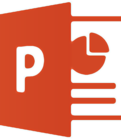
找到“设计”选项卡并单击
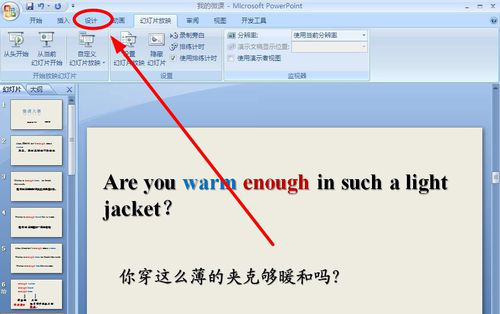
在“设计”选项卡中,找到“页面设置”并单击
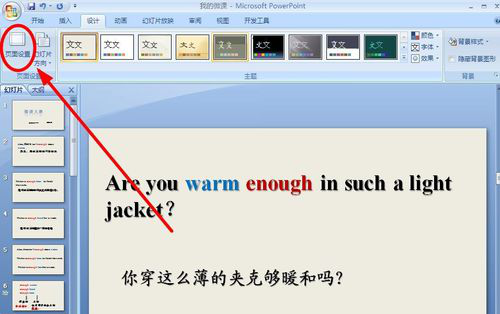
点击“页面设置”,会出现一个“页面设置”对话框
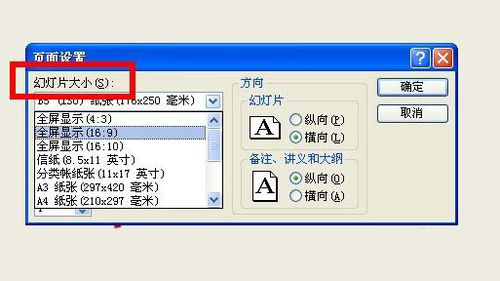
在“页面设置”对话框中找到“幻灯片大小”,点击下拉箭头

在下拉菜单中选择适合你的电脑的比例,比如“全屏显示(16:9)”单击
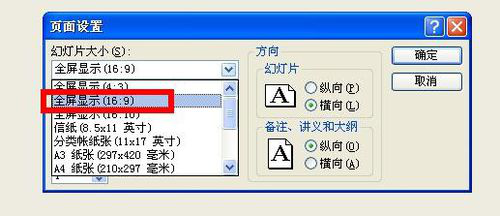
选择完成后,单击“确定”即可解决全屏播放的问题
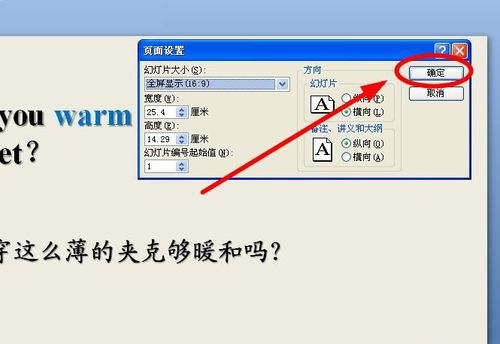
根据上文描述的PPT出现不可进行全屏播放的具体处理步骤,你们自己也赶快去试试吧!
【文章由韩国大带宽服务器 http://www.558idc.com/lg.html处的文章,转载请说明出处】